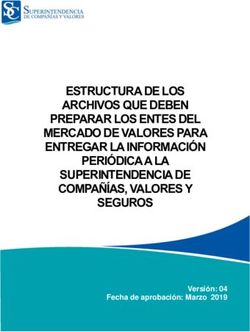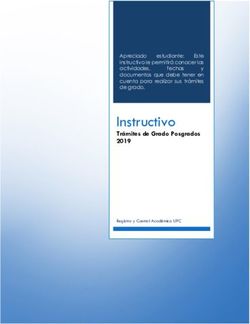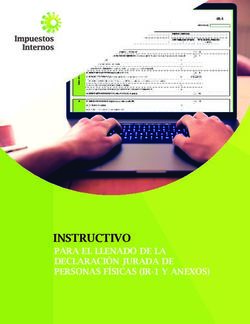Información Exógena (Medios Magnéticos) 2016
←
→
Transcripción del contenido de la página
Si su navegador no muestra la página correctamente, lea el contenido de la página a continuación
Temas: • Puntos Generales • Paso a paso en el programa de Contai • Generación certificado de ingresos y retenciones, para el formato 2276 – En Contai – En Nómina • Pasos para importar los archivos XML en el prevalidador de la DIAN
Generales
• Resolución:
• 000112 del 29 de Octubre de 2015
• 000084 del 30 de diciembre de 2016
• En resumen:
• Se siguen manejando los archivos en formato XML
• No agregaron nuevos formatos
• Se cambiaron algunos topes
• Agregaron conceptos al formato 1004 y al 1011
• Quitaron los conceptos 8301 y 8304 del formato 1004
• Quitaron los conceptos 8103 8123 8130 8137 8138 8232 al formato 1011
• Por lo demás, todo igual al año anteriorGenerales
• Los 90 conceptos que agregaron formato 1011 son:
Desde Hasta
8030 8041
8142 8162
8265 8275
9001 9035
9100 9103
9200 9206
• Los 5 conceptos que agregaron formato 1004 son:
Desde Hasta
8308 8315
Nota: Los nombres se encuentran en la Resolución 000084 del 30 de Diciembre 2016Generales
• Anualmente
– Grandes contribuyentes
– Las personas naturales y asimiladas, 2015 ingresos brutos superiores a
$500.000.000
– Las personas jurídicas, sociedades y asimiladas y demás entidades públicas
y privadas obligadas a presentar declaración del Impuesto sobre la Renta y
complementarios o de ingresos y patrimonio, 2015 ingresos brutos
superiores a $100.000.000
– Otros según Resolución 000112Generales • Cambios en topes en los formatos: – 1001-1043-1046-1016 Pagos, en salarios cualquier cuantía – 1008-1051-1587 Deudores, cualquier monto, sin tope, no menores cuantías – 1009-1052-1588 Pasivos, cualquier monto, sin tope, no menores cuantías
Generales • Topes en los formatos: – Pagos y Abonos $ 100.000, salarios $0.0 (18.2 Parágrafo 5) – Ingresos $ 500.000 – IVA Generado $ Sobre una base mínima de 500.000 – Deudores y Pasivos $ 0.0 – Accionistas $ 1.000.000 • Fecha inicio entrega – Grandes Contribuyentes: 29 de Marzo – Jurídicas y Naturales: 12 de Abril
Formatos, Versiones y Nombre • 1001 Versión 9. Pagos y abonos en cuenta y Retenciones practicadas • 1003 Versión 7. Retenciones fuente que le practicaron • 1004 Versión 7. Descuentos tributarios solicitados • 1005 Versión 7. IVA Descontable de compras y devoluciones ventas • 1006 Versión 8. IVA Generado en ventas y devoluciones de compra • 1007 Versión 8. Ingresos recibidos • 1008 Versión 7. Saldo de cuentas por cobrar • 1009 Versión 7. Saldo de cuentas por pagar • 1010 Versión 8. Información de socios, accionistas y/o cooperados • 1011 Versión 6. Declaraciones Tributarias • 1012 Versión 7. Declaraciones Tributarias • 1647 Versión 2. Ingresos recibidos para terceros • 2275 Versión 1. Ingresos no Constitutivos • 2276 Versión 1. Certificado de Ingresos y Retenciones • 2278 Versión 1. Compra de bonos electrónicos
Consorcios y Uniones Temporales • 1043 Versión 9. Pagos o abonos en cuenta y retenciones practicadas • 1045 Versión 8. Ingresos brutos recibidos, devoluciones, rebajas y descuentos • 1585 Versión 1. IVA descontable y en devoluciones en compras • 1586 Versión 2. IVA generado y en devoluciones en ventas • 1587 Versión 1. Saldo de los deudores • 1588 Versión 1. Saldo de los pasivos
Contrato Mandato o Administración Delegada • 1016 Versión 1. Pagos o abonos en cuenta y retenciones practicadas • 1017 Versión 8. Ingresos brutos recibidos, devoluciones, rebajas y descuentos • 1018 Versión 8. Saldo de los deudores • 1027 Versión 8. Saldo de los pasivos • 1054 Versión 8. IVA descontable y en devoluciones en ventas • 1055 Versión 9. IVA generado y en devoluciones en compras
Contratos exploración y explotación de hidrocarburos,
gases y minerales
• 1046 Versión 9. Pagos o abonos en cuenta y retenciones practicadas
• 1048 Versión 8. Ingresos brutos recibidos, devoluciones, rebajas y descuentos
• 1049 Versión 7. IVA x Pagar descontable
• 1050 Versión 7. IVA Generado
• 1051 Versión 8. Deudores
• 1052 Versión 8. PasivosColumnas del formato 1001-1043-1046-1016:
Pagos y abonos en Cuenta y Retenciones Practicadas
1. Pago o abono en cuenta deducible
2. Pago o abono en cuenta no deducible
3. IVA mayor valor del costo o gasto deducible
4. IVA mayor valor del costo o gasto no deducible
5. Retención fuente practicada Renta
6. Retención fuente asumida Renta
7. Retención fuente practicada Iva Régimen común
8. Retención fuente asumida IVA Régimen Simplificado
9. Retención en la fuente practicada Iva no domiciliados
10. Retención fuente practicada CREE
11. Retención fuente asumida CREEColumnas del formato 1006:
IVA Generado (Ventas y Devolución Compras)
1. Impuesto Generado
2. IVA recuperado en devoluciones en compras anuladas, rescindidas o resueltas
3. Impuesto al consumoColumnas del formato 1007:
Ingresos Recibidos
1. Ingresos brutos recibidos por operaciones propias
2. Ingresos a través de Consorcio o Uniones temporales
3. Ingresos a través de contratos de mandato o administración delegada
4. Ingresos a través de exploración y explotación de minerales
5. Ingresos a través de fiducia
6. Ingresos recibidos a través de terceros
7. Devoluciones, rebajas y descuentosMenú del programa
Paso a paso:
1. Revisión Archivo de Nits, (Puede ser también después de la generación)
2. Codificación de Formatos, (Solo los que tiene que informar)
3. Codificación Centro de Costos, (Para los formatos: 1016 1017 1018 1027 1043 1045 1046
1048 1049 1050 1051 1052 1054 1055 1585 1586 1587
1588 1647, en el caso que por cada nit del mandante tenga
un rango de centro de costo)
4. Generación, (Todos o por rango de formatos)
5. Informes, (Revisarlos todos)
6. Corrección, (Los que no quiera que aparezcan no borrarlos, dejarlos con
valor cero)
7. Exportación Formatos, (Los definitivos en XML, los de Excel, solo para revisar)
8. Validación, (Importante y obligatorio este paso)Revisión Archivo de NITs:
Otros nombres (Exógena)
Nota: Sólo la
información
que se
encuentra
marcada con
las flechas se
exporta en la
Información
exógenaCodificación de Formatos: • Si ya se tiene codificación del año pasado, el programa la copiará y sobre esa codificación se podrán hacer las modificaciones necesarias • Eliminar o adicionar formatos y rangos de cuentas • Recuerde revisar las cuentas creadas en el año, para que de ser necesario, estén adicionadas en un Formato – Concepto – Rango de cuentas
Codifique sólo lo que tiene que reportar:
Código y Nombre:
El Código y Nombre del formato los identifican, Así:
1001 Pagos y abonos en cuenta y Retenciones practicadas
1003 Retenciones fuente que le practicaron
1004 Descuentos tributarios solicitados
1005 IVA Descontable de compras y devoluciones ventas
1006 IVA Generado en ventas y devoluciones de compra
1007 Ingresos recibidos
1008 Saldo de cuentas por cobrar
1009 Saldo de cuentas por pagar
1010 Información de socios, accionistas y/o cooperados
1011 y 1012 Declaraciones tributarias
1647 Ingresos recibidos para terceros, etc.Tope – Encabezado:
El Tope por formato, sirve para:
1. Incluir todos los valores, se deja en cero (0.00)
2. Filtrar los valores mayores iguales a, ejemplo para el formato
1001 es de 100.000
1007 es de 500.000
3. Para los formatos 1008 y 1009, Sin importar monto,(0.00)
3. Los valores que no cumplan con el tope, el programa los genera con el “Nit”
222.222.222 tipo 43, dado por la DIAN, (no necesita crear el NIT 222.222.222)Concepto – Tipo de Operación: 1. Son la divisiones de cada uno de los Formatos, se encuentran definidos en la Resolución, el programa dependiendo del Formato colocado, presenta la lista desplegable para seleccionarlo 2. Algunos formatos no tienen concepto, se debe seleccionar el Concepto “0000 No Aplica”, ejemplo: 1005, 1006, 1010 3. Otros, manejan un solo Concepto, Ejemplo: 1017, 1018, 1027, 1045, 1048, 1051, 1052, 1587, 1588 y 1647
Rango de Cuentas: 1. Rango de cuentas de donde se obtendrán los valores a informar 2. Se recomienda que manejen NIT (cuentas tipo S, C o B) 3. Si se coloca una cuenta que no maneja NIT y el Formato requiere NIT, el programa lo llevará con el NIT de la instalación de la Empresa 4. Se deben definir los rangos que se necesiten para el mismo Formato – Concepto, ejemplo: salarios, 51, 52, 72… 5. Si el Concepto maneja varios Valores o Columnas se deben agregar los rango correspondientes
Tipo Valor: Se debe identificar por cada rango de cuentas colocado a cual de las columnas o valores se van a informar, estas son las columnas del formato 1001
Tipo valor - Continuación:
1. Para los formatos que sólo manejan una o dos columnas de Valor, se define:
P: primer valor
S: Segundo valor
2. Para el formato 1003, se recomienda usar:
B: Base en el Primer Valor
El programa colocará en la primera columna la base digitada en las cuentas tipo
“B” y cómo segundo valor la Retención en la fuenteMenores Cuantías: • Sólo se les debe colocar a los formatos en los cuales manejen tope y la norma explícitamente diga que se puede llevar los valores menores al tope al código 222.222.222 de Cuantías Menores • Ejemplo: 1001, 1006, 1007, 1016, 1043, 1045, 1046, 1048, 1050, 1055, 1586
Origen valor: • Por defecto el programa selecciona “Saldo Final” a diciembre 31 o el período que se seleccione, es decir el saldo final del NIT encontrado por el programa para cada Formato – Concepto – NIT • Al seleccionar las otras tres opciones, el programa buscará los valores, desde enero hasta diciembre (o el rango de periodos colocados al generar).
Ejemplo de una Codificación de Formatos • Nota: Las cuentas utilizadas para el ejemplo no son las reales
Codificación Centro de Costos • Se usa para los conceptos que deben informar el NIT del Mandante, Tercero, Consorcio o Unión temporal y contablemente se tiene un Centro de costos por cada uno de estos NIT, el programa llenará el campo con el NIT colocado en esta codificación (Formatos: 1016 1017 1018 1027 1043 1045 1046 1048 1049 1050 1051 1052 1054 1055 1585 1586 1587 1588 1647).
Generación: Este proceso se encarga de filtrar la información según las codificaciones y llenar el archivo de corrección para las correspondientes revisiones y modificaciones. • Pregunta: Desea inicializar el Archivo? Si ó No SI = Borra toda la información previamente generada del rango de formatos seleccionado y la genera nuevamente No = Respeta de los formatos seleccionados las modificaciones y los registros manuales que se han digitado en la corrección
Generación:
• Incluir Centro de Costos No Codificados:
Recomendado
• Calcular porcentaje en Formato 1010 automático
Solo si todos los socios están identificados por nit y el 100% de los valores saldrán de
Contai
• Periodo Inicial y Final
Primer y último mes del año (o del rango de periodos a informar)
• Formato Inicial y Final
En blanco = Todos los formatos codificados
Al llenarlo, sólo genera el rango colocadoInformes: • El programa cuenta con diferentes informes para hacer la correspondiente revisión de la información que se va a enviar • Conózcalos, úselos, compárelos y sólo cuando esté seguro de la información haga el proceso de generar los XML • Al “Enviar a” Excel o Cubo, se puede analizar la información de manera más fácil, pero no corrija en Excel, ya que pasar esa información desde el Excel al prevalidador es mucho mas complicado que abrir el archivo XML • Solo los informes en impresión horizontal incluyen todas las columnas con valores • Si la impresora es de Matriz de punto, no se recomienda hacer impresión Horizontal
Informes: • General • Menores cuantías • Revisión de cuentas • Revisión Campos Nits • Detallado por Nit • Codificación de Formatos • Revisión valores x Cuenta-Nits
General – Horizontal todas las columnas:
Permite sacar el reporte completo de la información generada
• Resumido: Resumido por cada uno de los formatos y conceptos sin identificar Nits
• Mostrar Nit del mandante: Al seleccionar muestra el Nit del mandante – Tercero, Consorcio ó Unión Temporal
para los formatos que lo manejen.
• Impresión Horizontal: Permite hacer la impresión del informe en papel tamaño carta, de forma horizontal,
mostrando todas las columnas de valores, Recomendado
• Formato: si se deja en blanco incluye todos los formatos o se puede seleccionar el rango de formatos a
imprimir
• Nit: Permite seleccionar el rango de nit a imprimir, si se deja en blanco, incluirá todos los Nits
• Concepto: Permite filtrar el rango de conceptos de los formatos seleccionadosEjemplo:
Menores Cuantías: Permite sacar el reporte con los valores de menores cuantías por cada uno de los formatos con los correspondientes conceptos Mostrar Nit origen: Muestra para cada concepto los NITs que por no cumplir con los respectivos topes, se informarán como Menores Cuantías. Impresión Horizontal: Permite hacer la impresión en papel tamaño carta, de forma horizontal Formato: si se deja en blanco incluye todos los formatos o se puede seleccionar el rango de formatos a imprimir
Ejemplo, sin el Nit de origen:
Ejemplo, con el Nit de origen:
Revisión Cuentas:
Permite revisar las cuentas relacionadas en los rangos de la codificación de los Formatos
Presenta dos opciones:
Listar las cuentas que no están incluidas
Listar las cuentas que se encuentran repetidas
Se muestra Formato, Conceptos y CuentaEjemplo:
Revisión campos NITs:
Permite Revisar los Nits que tengan campos vacíos
Resumido por Nit: Muestra los Nit y marca con una X los campos que hacen Falta llenar, recomendado
Detallado por Formato: Para cada Nit muestra los Formatos y Conceptos a los cuales está asociado el Nit y
los campos que hacen falta llenar.Ejemplo:
Detallado por NIT – Horizontal todas las columnas: Permite sacar el reporte organizado por NIT, detallando cada uno de los formatos, Conceptos y valores donde se encuentra informado, colocando un total de cada uno
Ejemplo:
Codificación de Formatos: Permite sacar el reporte de la codificación de los formatos mostrando la cuenta inicial, cuenta final y los conceptos asociados. Generar informe detallado: Al seleccionar esta opción muestra para cada formato las respectivas cuentas con su nombre.
Ejemplo:
Revisión valores por Cuenta-NIT: Por medio de este reporte se puede revisar organizado por Nit – Formato – Concepto – Cuenta o por Formato – Concepto – Cuenta – Nit, el origen contable de los valores calculados por el programa Detallar Menores Cuantías: se muestran los nits que por no cumplir el tope de cada formato se llevaron como Menores Cuantías Nota: Los valores se presentan con el correspondiente identificador contable, así: los valores Débitos como un valor positivo y los valores Créditos como valores negativos, lo cual permite revisar fácilmente si algún valor se encuentra de naturaleza contraría a la cuenta contable
Ejemplo 1:
Ejemplo 2:
Reportes / Maestros: Reportes / Maestros - Nits - Nombres Completos - Otros / Formatos Medios Magnéticos
Nits incluidos en Medios Magnéticos:
NITs: Columna Vigente Si/No
Corrección:
• Permite corregir la información generada automáticamente por el programa
• Borrar registros, no se recomienda, se recomienda dejarlos en cero
• Digitar todos los registros que no están contablemente
• En el caso de volver a Generar, los registros digitado manualmente o corregidos no
se borraran al seleccionar inicializar NO
• Dependiendo del formato, se habilitaran los campos
• Los datos de los Nits, se deben corregir en Archivos \ Nits, por eso están protegidosCorrección:
Corrección: • Uso del campo Porcentaje que se activa en los registros del Formato 1010, • Aunque la Resolución menciona que deben ser sin separador de decimales, por facilidad para los clientes, el campo permite el punto como separador decimal y los valores los exportará sin el punto y además se contaran las posiciones decimales al generar los archivos en formato XML o a Excel
Exportación: Nota: Este módulo es una herramienta que le facilita la extracción y preparación de los medios magnéticos para la DIAN. ilimitada S.A.S no se hace responsable por la veracidad de los datos obtenidos y enviados a la DIAN ya que estos dependen en gran parte de las contabilizaciones realizadas y de los criterios de selección. Nuestro único propósito es facilitarle el proceso. La calidad de los datos es responsabilidad de quién los elabora.
Exportación: Este proceso permite generar uno, todos o un rango de los archivos en formato XML para ser importados en el prevalidador de la DIAN o a Excel para ser revisados
Exportación:
• Inserción: Significa que por primera vez enviará ese formato
• Reemplazo: Cuando envíe una corrección que reemplace el anterior
• Año de Envío: El año en que se está enviando la información, no el año contable
que se está informando, para el ejemplo: 2017
• Numero de envío: Consecutivo de envío por año
• Fecha de envío: Debe ser la fecha calendario en que se realiza el envío del archivo
• Formato: El rango de formatos que exportará, lo normal es dejarlo en blanco
para que los exporte todos, o se puede seleccionar el formato que
se necesita exportar
• Fecha: Rango de fecha inicial y final a la cual pertenecen los datos
generados
• Directorio destino: Ruta donde se llevarán los archivos en formato XML, no necesita
colocar nombre de los archivosNombre de los XML
Dmuisca_010100109201700000001.xml
Dmuisca_010100308201700000002.xml
Dmuisca_010100308201700000002.xml
Dmuisca_ccmmmmmvvaaaacccccccc.xml
• cc : Concepto (Inserción = 01, Reemplazo = 02) Azul
• mmmmm : Número del Formato Amarillo
• vv : Versión del formato (Versión = 01). Rojo
• aaaa : Año de envío. Fucsia
• cccccccc : Consecutivo de envío por año. VerdeArchivo XML:
Nota: Para validaciones, pasarlo al Prevalidador de la DIAN, es mas corto desde
un archivo XML y es mucho mas largo desde un archivo de Excel.Excel: Excel es para revisiones, Pasarlo al Prevalidador de la DIAN desde Excel, tiene mas trabajo.
Formato 2276 - Certificado Ingresos y Retenciones • Pensando en las empresas que ya tienen definidos los Grupos y Rangos de cuentas de los certificados de ingresos y retenciones que se obtienen por la opción de Reportes \ Tributarios \ Certificado de Ingresos y Retenciones \ Informe, se adecuó para que con solo seleccionar la opción “Generar formato 2276 Información Exógena” el programa lleve a la corrección de los medios magnéticos, los empleados con sus correspondientes valores. • Es decir: no hay que parametrizar en Codificación de formatos, el formato 2276.
Reportes \ Tributarios \ Certificado de Ingresos y Retenciones / informe
En el caso de no tener parametrizados los certificados (1)
Cree los grupos
Archivos / Rangos de cuentas / Grupos, ejemplo:
Marcando que son grupos para Certificado de Ingresos y RetencionesEn el caso de no tener parametrizados los certificados (2)
Cree los rangos
Archivos / Rangos de cuentas / Rangos, ejemplo:
Adicionando todos los rangos de cuentas posibles y definiendo muy bien el
Origen Valor: Saldo Final, Débitos, Créditos, MovimientoEn el caso de no tener parametrizados los certificados (3) Reportes \ Tributarios \ Certificado de Ingresos y Retenciones / mantenimiento, ejemplo:
Pasos en el programa de Nomina • Se encuentran en la otra PPT
Validación: • En el momento de hacer este documento, la DIAN no ha sacado el prevalidador para la información Exógena del año 2016, se hace la explicación con el prevalidador anterior.
Validación: • Uno de los pasos mas importantes es hacer el proceso de Diligenciar la información Exógena en el prevalidador de la DIAN • Al momento de esta presentación la DIAN no ha sacado el nuevo prevalidador • El prevalidador tiene una opción para importar el XML, generado por Contai Multimes Multiaño
Pasos:
1. Ingrese al prevalidador DIAN
2. Seleccione el Formato a Diligenciar, (No Validar)
3. Cargue el XML generado por ilimitada
4. Genere XML (Ver inconsistencias)
4 3Recomendación: • No envíe ningún archivo XML, sin haberlo pasado por el Prevalidador
Otros: Cubos / Cubo de Medios Magnéticos Preparar Datos Analizar Información Procesos / Intercambio Datos Importar Codificación Centro de Costos Exportar Codificación Centro de Costos
Cubos:
Cubos: • Todas las variables en la parte superior para hacer el respectivo análisis o revisión.
Exportación e Importación Codificación de Centro de Costos
Ruta para bajar esta presentación en www.ilimitada.com.co: Software / Mejoras / Versiones 2016 Titulo: Información Exógena (Medios Magnéticos) 2015 _______________________________________________________ O en esta: http://www.ilimitada.com.co/Media/Resources/Mediosmagneticos2014_XGY9z6q.pdf Página Dian con Resolución 000219 de 31 octubre de 2014 y anexos http://www.dian.gov.co/__05256eda00823f25.nsf/0/1c1ae008874d7a1f05257d8 9005f44f4?OpenDocument&Highlight=2,000219
También puede leer